Windows10系统之家 - 安全纯净无插件系统之家win10专业版下载安装
时间:2020-07-11 10:02:47 来源:Windows10之家 作者:huahua
使用win10系统电脑的过程中,如果遇到了系统出现蓝屏并且显示错误代码0xc000000e的问题,win10蓝屏0xc000000e怎么办?其实这很可能是因为我们电脑在安装系统的时候出现了一些设置上的问题,可以进行重新设置来修复系统。具体win10蓝屏0xc000000e的修复教程见下面介绍~

win10蓝屏0xc000000e怎么办
方法一:
修改分区格式
1.将启动方式设置成UEFI,将分区转换成GPT格式,使用光盘或者支持UEFI启动方式的U盘重装系统,
2.前提是主板支持UEFI启动。
方法二:
放弃UEFI启动
1.BIOS中设置系统启动方式为Leagacy+UEFI(或者Leagacy)启动方式,
2.设置从SATA硬盘启动系统,问题即可解决。
方法三:
1.如果以上方法都不可以解决问题,可以尝试重装系统
2直接使用傻瓜式装机,上手简单。
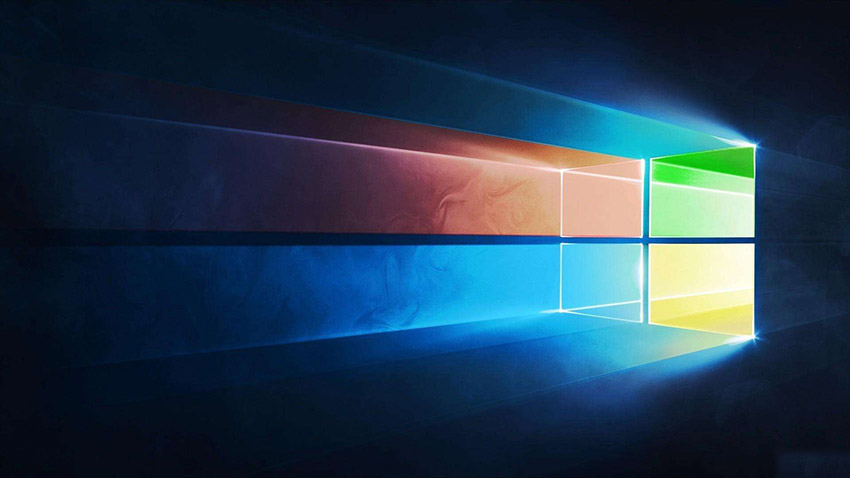
热门教程
热门系统下载
热门资讯





























